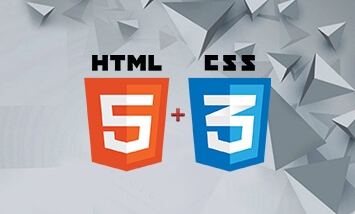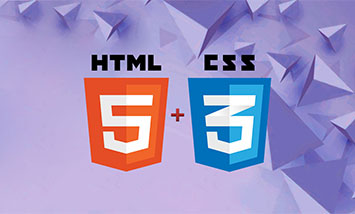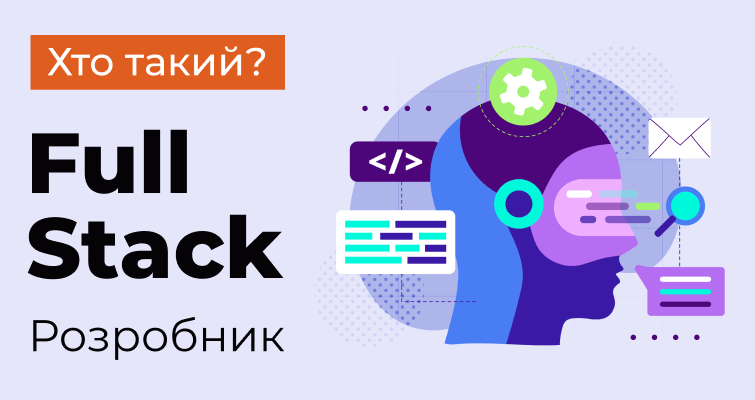Що таке редактор HTML?
Якщо спростити відповідь на поставлене запитання, HTML редактор — це програма-інструмент, яка використовується для написання основи веб-сайтів. І, незважаючи на те, що практично будь-який текстовий редактор може використовуватися для створення сайтів, це зовсім не означає, що краще використовувати звичайний текстовий редактор замість спеціально створеного інструменту розробника. Сучасні HTML редактори мають безліч вбудованих механізмів, котрі істотно спрощують роботу з сайтами. Виділення спеціальних синтаксичних конструкцій, перевірка помилок, підказка та вставка часто використовуваних елементів коду HTML, механізми автозаповнення – ці та багато інших механізмів сучасних HTML редакторів щодня полегшують роботу програмістів, верстальників та дизайнерів.
Однак редактор HTML — це зовсім не одна програма. Це група програм, кожна з яких має свій функціонал, свої особливості використання, свій набір плюсів та мінусів. Завдання такого інструменту, як HTML редактор, – зменшити витрачені вами зусилля, щоб ваш код залишався функціональним і чистим.
Які ж бувають HTML редактори? Класифікуючи їх за функціональним призначенням і можливостями, виділяють: WYSIWYG редактори і текстові редактори HTML.
WYSIWYG редактори
WYSIWYG (What You See Is What You Get) – абревіатура редакторів цього типу перекладається як «що бачиш, те й отримаєш». Інша назва таких редакторів – візуальні редактори HTML. Фактично, завдання цього типу редакторів – надати інтерфейс редагування, в якому можна відразу побачити, як виглядатиме реалізація коду на сторінці діючого сайту в браузері. Для найпростішої роботи в редакторі цього типу не потрібне знання HTML. З роботи в такому редакторі простіше стартувати користувачу-початківцю, який не має досвіду написання коду.
Такий тип редакторів часто вбудовують у веб-сайти — для спрощення налаштування зовнішнього вигляду сайту за деякими заздалегідь написаними шаблонами або для редагування контенту сайту.
Текстові HTML редактори
Власне, як зрозуміло з назви, цей тип HTML редакторів орієнтований безпосередньо на роботу з текстом (кодом). Щоб використовувати такий редактор, вам знадобляться знання як мінімум мови HTML. У процесі використання такого редактора ви не зможете постійно спостерігати готову реалізацію сторінки веб-сайту, що розробляється.
Проте застосування текстового редактора дає розробнику значно більше свободи, можливостей оптимізації коду та ін.
Найкращі HTML редактори
Ми розглянули, що таке HTML редактор і кілька прикладів того, коли той чи інший тип редакторів можуть використовуватися. Розглянемо декілька популярних продуктів для розроблення, і спробуємо визначити, який текстовий редактор більше підійде для вирішення ваших завдань.
Вибір інструменту розроблення – питання смаку. Кожен професійний розробник робить цей вибір, виходячи з власних уподобань, з того, як він працюватиме з HTML редактором. Однак є ряд редакторів коду, яким розробники віддають перевагу найчастіше.
Stack Overflow щорічно складає рейтинг інструментів розробників, що використовуються найчастіше. Розглянемо результати цього опитування серед веб-розробників за 2018 рік.
Випущений компанією Microsoft на основі коду Atom, Visual Studio Code має частину функціоналу IDE (Integrated development environment) — інтегрованого середовища розроблення — потужної програми, що містить окрім текстового редактора коду ще ряд механізмів, які дозволяють проводити аналіз коду, запуск його та налагодження. Часто уявляють саме цей інструмент, коли говорять про те, який функціонал повинне мати IDE для веб-розроблення. У багатьох рейтингах безкоштовних HTML редакторів саме Visual Studio Code займає перше місце — розробники надають йому перевагу все частіше і частіше. Так, наприклад, за даними Stack Overflow, цей редактор у 2017 році використовували 24% веб-розробників, а у 2018 році – вже 38,7%.
Плюси Visual Studio Code
- Має значну частину функціоналу IDE.
- Вбудований потужний механізм автозаповнення IntelliSense.
- Значна кількість розширень та доповнень.
- Інтегрований з Git "з коробки".
- Є вбудований налагоджувач для коду JavaScript, TypeScript, Node.js
- Відкритий вихідний код додатку.
- Visual Studio Code розповсюджується безкоштовно.
Мінуси Visual Studio Code
- З мінусів розробники відзначають досить великий час запуску програми.
- Пошук за проєктами здійснюється відносно повільно.
Notepad++ – це текстовий редактор, що займає небагато місця в оперативній пам`яті комп`ютера. Він розроблений для комп'ютерів під керуванням Windows. Користувачі Linux можуть використовувати його через Wine. Notepad++, випущений ще в 2003 році, є перевіреним та усталеним інструментом багатьох розробників, будучи зручним текстовим редактором для HTML коду. Цей редактор поширюється як безкоштовне програмне забезпечення, а його репозиторій доступний у GitHub. Notepad++ підтримує сторонні плагіни.
Основні переваги Notepad++
- Notepad++ є простим, невимогливим до ресурсів інструментом.
- Є портативна версія.
- Функціонал програми легко розширюється безліччю плагінів. За бажанням такий плагін можна створити самому.
- Інтерфейс програми також легко налаштовується.
- Підтримується робота з великою кількістю вкладок одночасно.
- Notepad++ є на 100% безкоштовною програмою.
Недоліки Notepad++
- Переважна більшість користувачів цього текстового редактора HTML коду не знаходять у ньому недоліків. Однак можна відзначити деяку мінімалістичність інтерфейсу, яка не підходить ряду користувачів.
- Також можна відзначити, що цей редактор не є IDE і не містить у собі його додатковий функціонал. З цієї причини багатьом користувачам доводиться використовувати якесь середовище розробки у якості додаткового інструменту до редактора Notepad++.
Ще одним прикладом чудового текстового редактора для HTML є Sublime. Ця програма постачається безкоштовно з деякими обмеженнями. Іншими словами — ви можете використовувати Sublime безкоштовно, але вам доведеться купити ліцензію, якщо ви захочете скористатися всіма функціями цього редактора.
Sublime пропонує гарну підтримку, забезпечуючи постійний вихід актуальних оновлень. Користувачі можуть додавати плагіни, створені спільнотою, або створювати власні. Для значної частини розробників використання безкоштовної версії Sublime буде цілком достатнім. Якщо вам знадобиться більше можливостей, ви зможете придбати ліцензію пізніше.
Плюси Sublime
- Кросплатформенність. Sublime працює у таких операційних системах, як Windows, macOS та Linux.
- Sublime є інструментом, що споживає небагато ресурсів системи, тому він її не завантажує.
- Є портативна версія.
- Sublime надає тисячі різних доповнень з відкритим вихідним кодом, які створені великою та активною спільнотою.
- Роздільне редагування. Розробники можуть використовувати кілька моніторів та редагувати різні ділянки коду одночасно.
Недоліки Sublime
- Не весь функціонал доступний користувачеві безкоштовно.
- Рядом користувачів відзначається незручність роботи з менеджером плагінів.
- Ряд плагінів сторонніх розробників може працювати некоректно.
WebStorm – дуже зручне середовище для web розроблення. WebStorm було розроблене компанією JetBrains на основі іншого їхнього продукту IDE IntelliJ.
Плюси WebStorm
- Зручне автодоповнення як коду на HTML, CSS, так і на JavaScript.
- Перевірка на наявність помилок та зручне налагодження коду забезпечується за допомогою інтеграції з низкою систем відстежування помилок.
- Вбудована інтеграція з такими системами керування версіями, як GitHub, Git, а також Subversion, Perforce та Mercurial.
- Гнучкість налаштувань.
- Досить велика кількість плагінів.
Недоліки WebStorm
- Властива всім IDE повільність у роботі та вимогливість до ресурсів.
- Відносно складні налаштування.
- Платна IDE, що розповсюджується за передплатою.
Vim (скорочення від Vi Improved) – це потужний портативний текстовий редактор з дуже багатою історією – йому вже понад 27 років. Має багатий функціонал з можливістю глибокого налаштування програми під себе. В оригінальному вигляді працює у вікні консолі. Можна використовувати версію із графічним віконним інтерфейсом – Gvim. Варто відзначити, що багато сучасних IDE — для поліпшення процесу розробки — містять емулятор функціональності Vim.
Плюси використання Vim
- Повноцінна робота в багатьох операційних системах - Windows, Linux, Amiga, Mac OS X, Unix, OpenVMS, OS/2.
- Глибоке налаштування роботи редактора під себе.
- Дуже низькі вимоги до ресурсів. І, відповідно, — висока швидкість роботи.
- Можливість редагування або перегляду файлу на віддаленому сервері через термінал
- Більше 14 000 доступних пакетів розширень.
Недоліки Vim
- Один із найскладніших для вивчення інструментів розробки. Високий поріг входження вимагає від користувача значних витрат часу на запам'ятовування його особливостей, команд, плагінів тощо.
Використання програми Eclipse як HTML редактору часто вважається надмірним. Будучи повноцінною та багатофункціональною системою розробки, вона, ймовірно, буде надто складною для написання коду на HTML та CSS. Повноцінно свої можливості Eclipse зможе проявити при розробці складних сайтів, підв'язаних на роботу з кількома базами даних і додатковими механізмами.
Часто Eclipse використовують для роботи зі сторінками, написаними на Java, PHP, JavaScript та інших мовах програмування.
Плюси Eclipse
- Повноцінна IDE з усім переліком можливостей потужного інструменту розроблення.
- Кросплатформенність у роботі з Windows, macOS, Linux.
- Значна кількість розширень та аддонів, які допомагають гнучко налаштовувати Eclipse під різні завдання.
- Приналежність Eclipse до вільного програмного забезпечення.
Відео курси за схожою тематикою:
Мінуси Eclipse
- Складність налаштування цієї IDE.
- Надмірна перевантаженість як для розроблення простих сайтів на HTML та CSS.
- Велика ресурсоємність.
Атом – це порівняно новий HTML редактор. Він був випущений у 2014 році командою GitHub, і з того часу, за підтримки спільноти GitHub, значно збільшив свою популярність. Цей текстовий редактор є безкоштовним, з відкритим кодом. Цікаво, що у якості слогану для Atom використовується фраза “найбільш зламаний текстовий редактор 21 століття”, маючи на увазі, що будь-який розробник може робити свій внесок у редагування, розширення, зміну та обмін вихідним кодом програми, а також створювати власні пакети для покращення Atom.
Які можливості дає Atom
- Atom є кросплатформенним додатком і працює в таких операційних системах, як Windows, macOS і Linux.
- Завдяки розумному механізму автозаповнення Atom допомагає швидше писати код.
- Особливість інтерфейсу Atom дозволяє розбивати інтерфейс на безліч вікон, щоб ви могли порівнювати та писати код у цих вікнах одночасно.
- Atom є просунутим текстовим редактором, який отримав можливості IDE завдяки різним плагінам.
- Підтримує у розробленні такі мови, як: HTML, CSS, JavaScript, Python, XML, PHP, Java, SQL, C# та багато інших.
Плюси Atom
- Для Atom є велика кількість доповнень, плагінів та розширень. Відак, “з коробки” Atom поставляється з 81 вбудованим пакетом, і ви також можете додати до 7500 додаткових встановлюваних пакетів. Ви також можете розробити власний пакет.
- Наявність великої кількості доповнень дозволяє гнучко налаштовувати інтерфейс редактора.
- Відкритий вихідний код. Весь редактор Atom розповсюджується безкоштовно, надаючи вихідний код, доступний на GitHub.
- Відмінна інтеграція з Git та GitHub.
- Підтримка плагіну Teletype. Цей плагін дозволяє безпосередньо в режимі реального часу писати код спільно з іншими розробниками.
Мінуси Atom
- Atom є досить «ненажерливою» програмою, забираючи на себе відносно великий обсяг оперативної пам'яті.
- Підтримка тих чи інших мов визначається функціоналом плагінів, написаних різними розробниками, а не єдиною організацією.
Розглянемо ще ряд додатків, що часто застосовуються у якості HTML редакторів.
Програма Adobe Dreamweaver CC, розроблена та керована технологічним гігантом Adobe Inc., є потужним та універсальним інструментом преміум-класу. Вона обслуговує як back-end, так і front-end розроблення. Як програмне забезпечення із закритим вихідним кодом, Dreamweaver призначений для роботи в екосистемі Adobe. Adobe також надає підтримку, плагіни та функції, щоб ви завжди могли без проблем писати код.
Dreamweaver — це один із редакторів, які підтримують як текстові, так і WYSIWYG методи роботи з кодом. Багато користувачів цієї програми вважають Dreamweaver найкращим візуальним редактором коду. Таким чином, ви можете вибирати, чи ви хочете працювати з візуальним поданням сторінки або йти класичним шляхом редагування тексту.
Основні переваги Dreamweaver CC.
- Dreamweaver дозволяє писати код будь-якою з основних мов програмування.
- Підтримує текстові та WYSIWYG режими редактора.
- Зручний перегляд. Можливість побачити, як виглядає тег, виділивши його.
- Повністю інтегрований із програмною екосистемою Adobe.
- Приголомшлива продуктивність.
- Підтримка Adobe Inc.
- Підписка на Dreamweaver дає доступ до ряду хмарних бібліотек, що містять величезний обсяг графіки, стилів, шарів та багато іншого.
Недоліки Adobe Dreamweaver CC
- Основним недоліком цього редактора є ціна та умови розповсюдження. Як і інші продукти компанії Adobe, Dreamweaver CC поширюється лише за умови передплати.
Brackets — це програмний продукт Adobe, розроблений спеціально для дизайнерів та фронтенд розробників, котрий побачив світ у 2012 році. Цей молодий текстовий редактор, що розповсюджується, на відміну від Dreamweaver, безкоштовно, не може похвалитися великим вибором плагінів, проте відмінно працює з HTML, CSS і JavaScript – основними мовами фронтенд-розробника.
Плюси Brackets
- Зв'язок із Google Chrome. Основна особливість редактора Brackets, що виділяється багатьма розробниками, — зв'язок із Google Chrome у режимі реального часу. За допомогою цього механізму розробник може відразу після внесеної зміни спостерігати, як усі ці зміни відображатимуться в браузері.
- Доступність на Windows, macOS, Linux.
- Brackets визнаний одним із найкращих текстових редакторів під macOS.
- Широко розвинена система гарячих клавіш.
- Основною особливістю, яка відрізняє Brackets від інших HTML-редакторів, є функція «Вилучити». Функція вилучення дозволяє витягувати інформацію прямо з PSD — таку як шрифти, кольори та вимірювання, з чистим CSS та без контекстних посилань на код.
Мінуси Brackets
- Невелика кількість розширень порівняно з іншими редакторами на ринку.
- Відсутність підтримки серверних мов (Python, PHP, Ruby).
HTML редактор CoffeeCup представлений на ринку як безкоштовною, так і платною версією. Незважаючи на слабку поширеність у російськомовному сегменті Інтернету, HTML редактор CoffeeCup досить популярний за кордоном. Випущений вперше ще 1996 року, до 2008 року редактор було продано вже числом 30 млн. копій.
Плюси CoffeeCup
- У платній версії є окрім текстового ще й WYSIWYG-редактор.
- CoffeeCup повністю сумісний із платформами Windows та macOS.
- Платна версія HTML-редактора CoffeeCup включає в себе бібліотеку тегів, перевірку HTML і CSS, завершення ймовірного коду тощо.
- Зручне автозаповнення тегів.
Недоліки CoffeeCup
- Значна частина функціоналу та матеріалів бібліотеки представлена лише у платній версії.
Завершимо наш огляд популярних HTML редакторів зручним інструментом для створення та редагування коду прямо в браузері — HTML-Online. HTML-Online є простим та зручним редактором веб-сторінок. Він, ймовірно, один з найкращих візуальних HTML редакторів серед онлайн сервісів. Завдяки сервісу HTML-Online ви зможете почати писати коди вашого нового сайту прямо в браузері, без необхідності завантажувати та встановлювати відповідну програму.
Безкоштовні вебінари за схожою тематикою:
Переваги HTML-Online
- Є як текстовим, так і візуальним редактором, дозволяючи спостерігати за результатами написання у процесі розробки.
- Зручна конвертація файлів із формату документів Word у HTML, що дозволяє відразу застосовувати правила HTML розмітки до матеріалів із Word-івських файлів. Вбудована підтримка роботи з документами Excel, PDF та іншими форматами.
- Простий графічний редактор HTML.
Недоліки HTML-Online
- Основним недоліком онлайн текстових редакторів взагалі і HTML-Online зокрема є необхідність писати код відразу. Якщо ви не напишете проєкт за раз, або у вас перерветься інтернет-з'єднання, то доведеться робити проєкт спочатку.
- Функціонал онлайн редакторів виглядає бліднішим на тлі можливостей повноцінних додатків.
Висновок
У кожного практикуючого розробника є можливість самому вибрати для себе відповідний інструмент-редактор зі своїм функціоналом «з коробки» та доступними плагінами.
Ми розглянули ряд редакторів, визнаних більшістю розробників найкращими HTML редакторами. Чи зможемо вибрати серед них найкращий редактор веб-сторінок? На жаль, ні.
Як видно, для полегшення роботи фронтенд розробника існує безліч різноманітних додатків, що відрізняються як вбудованим функціоналом та дизайном, доступом до плагінів та додаткових бібліотек, так і порогом входження та доступними платформами, на яких працюють редактори. Ці різноманітні додатки – лише інструменти в руках людини, котрі застосовуються, виходячи з конкретного завдання й особистих смаків.
Не так важливо, щоб ви одразу обрали для себе один раз і назавжди зручний текстовий редактор для HTML, як важливо, щоб Ви продовжували писати нові сайти, вчилися новим технологіям та відкривали для себе нові інструменти без припинення навчання.
Статті за схожою тематикою